Se você estiver procurando por uma ferramenta de linha de comando que seja capaz de criar uma unidade USB inicializável a partir de imagens ISO híbridas e não híbridas (ela deve funcionar com qualquer ISO de distribuição do Linux, bem como arquivos ISO do Microsoft Windows), com alguns verificações de segurança implementadas, você pode querer dar uma chance ao Bootiso.
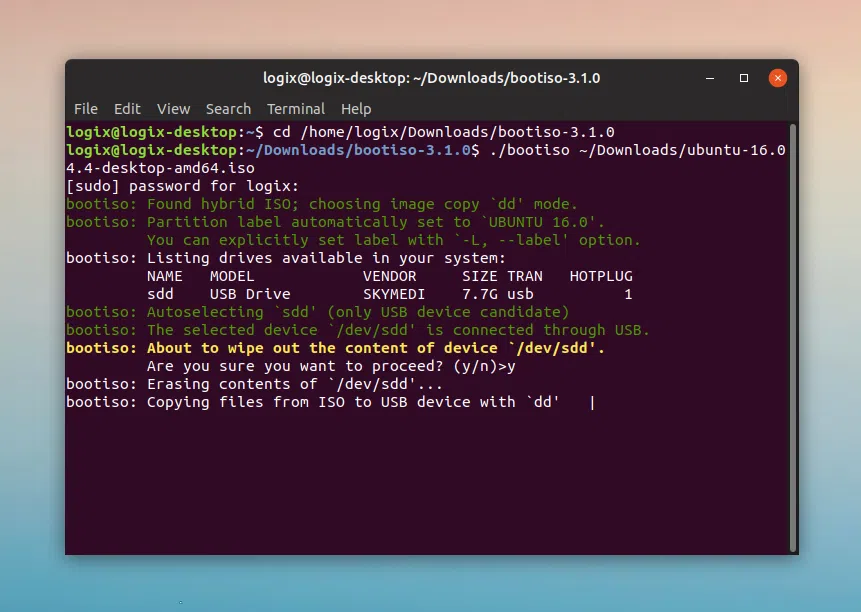
bootiso é um script Bash para "criar com segurança um dispositivo USB inicializável a partir de um arquivo ISO", útil se você não quiser usar dd diretamente, ou para casos em que dd sozinho não é suficiente (como criar uma unidade USB inicializável do Windows). Ele executa as seguintes verificações para garantir que não cause danos ao sistema e que a unidade USB inicializável resultante funcione corretamente:
A ferramenta vem com vários recursos que tentam ajudar o usuário, como exibir uma lista de dispositivos USB (se houver mais de um) antes de gravar o ISO no drive USB, definir o rótulo da partição e muito mais. bootiso também verifica se há dependências ausentes necessárias e solicita que o usuário as instale usando apt-get, yum, dnf, pacman, zypper ou emerge, dependendo da distribuição Linux usada.
bootiso foi atualizado há alguns dias com um novo modo automático que torna ainda mais fácil criar drives USB inicializáveis a partir de arquivos ISO - basta conectar o pen drive USB, executar bootiso e esperar que a criação do drive USB inicializável esteja pronta .
Este é o novo modo padrão e usando-o, o bootiso escolhe o modo de cópia apropriado somente após inspecionar o arquivo ISO, então ele deve ser confiável para a maioria dos casos de uso. Não há necessidade de especificar uma unidade USB ou qualquer outra coisa porque o bootiso faz tudo para você. Se houver várias unidades flash USB conectadas, ele solicitará que você escolha uma. A ferramenta continua a oferecer uma infinidade de opções para usos avançados.
Esta versão também traz uma nova inspeção (-i, --inspect; usada para inspecionar os recursos de inicialização do arquivo ISO e como o bootiso pode lidar com isso) e sondar (-p, --probe; equivalente ao novo recurso --inspect, mas seguido pela ação --list-usb-drives) ações, bem como uma opção de formatação rápida em stick USB que permite especificar o rótulo e o tipo de sistema de arquivos (vfat, exfat, ntfs, ext2, ext3, ext4 ou f2fs) ao formatá-lo.
Para a maioria dos usuários, executar bootiso com os valores padrão deve ser o suficiente para criar uma unidade USB inicializável funcional. Portanto, basta conectar uma unidade flash USB e executar bootiso apontando para o arquivo ISO a partir do qual você deseja criar uma unidade USB inicializável a partir de:
./bootiso /path/to/some/OperatingSystem.iso
Este comando assume que o script bootiso está em sua pasta pessoal. Você precisa substituir /path/to/some/OperatingSystem.iso pelo caminho e nome exatos do ISO que deseja escrever no stick USB. Por exemplo, isso poderia ser ~/Downloads/ubuntu-16.04.4-desktop-amd64.iso, ~/Stuff/Win10_1803_English_x64.iso ou qualquer ISO/caminho que você possa ter. O ISO pode ser uma distribuição Linux ou uma versão do Microsoft Windows (Windows 7, Windows 8/8.1 e Windows 10 devem funcionar).
O comando não especifica um drive USB porque o bootiso pedirá que você selecione um se mais de um pendrive USB estiver conectado ao seu computador.
Digite y e pressione a tecla Enter quando perguntado se deseja continuar. Certifique-se de não interromper o processo de geração/cópia da unidade USB inicializável!
Existem algumas opções que você pode especificar ao criar uma unidade USB inicializável a partir de arquivos ISO do Linux ou do Windows, mas não vou entrar nisso aqui. Veja o bootiso página para uso avançado.
Quando terminar de usar um pendrive USB e não precisar mais usá-lo como um USB inicializável, você pode formatá-lo para vfat, exfat, ntfs, ext2, ext3, ext4 ou f2fs usando bootiso.
Para formatar uma unidade flash USB, use este comando:
./bootiso --format
Isso irá atribuir um rótulo padrão e formatá-lo para vfat (FAT32).
Você pode especificar o tipo de sistema de arquivos e rótulo se desejar:
./bootiso --format --type
Onde
Esse post foi traduzido do site LinuxUprising.com pela rtland.team.

Confira a versão original desse post em inglês:
bootiso: Easy ISO To Bootable USB Drive From The Command Line